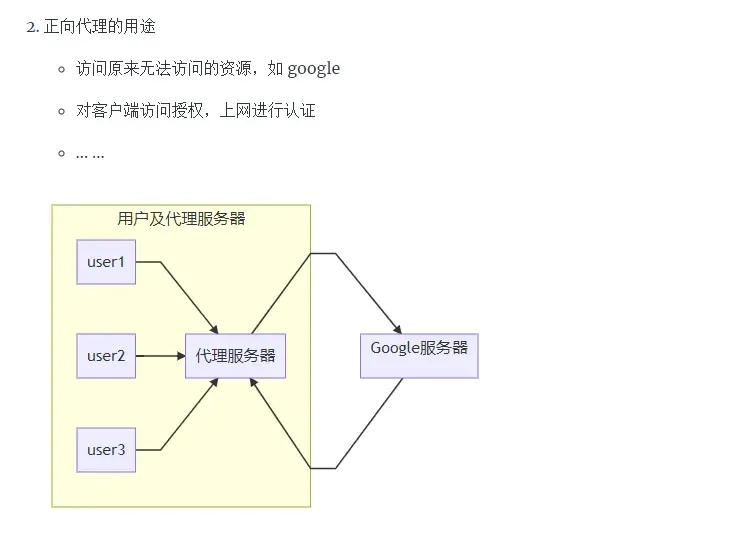Table of contents
Open Table of contents
注册 gatsby cloud 账户
首先,需要一个带有版本控制系统的帐户。 目前已支持 GitHub 和 Gitlab。
-
要注册帐户,请访问 gatsby dashboard。 输入名字,姓氏和电子邮件。选择 Personal Project
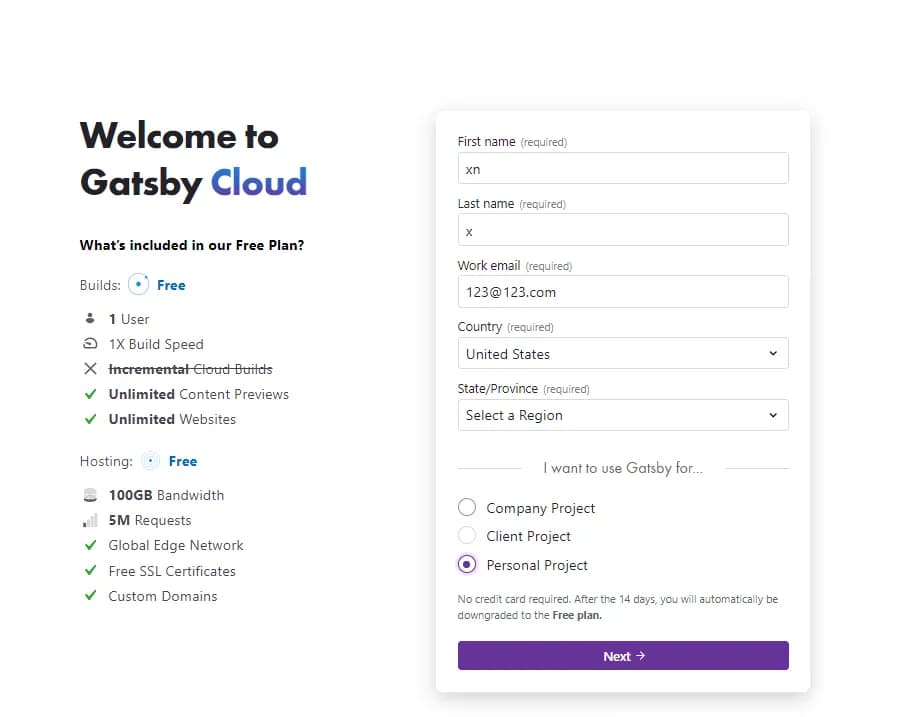
-
接下来,选择“版本控制系统提供商”按钮的授权。授予访问 Gatsby Cloud 应用程序的访问权限。
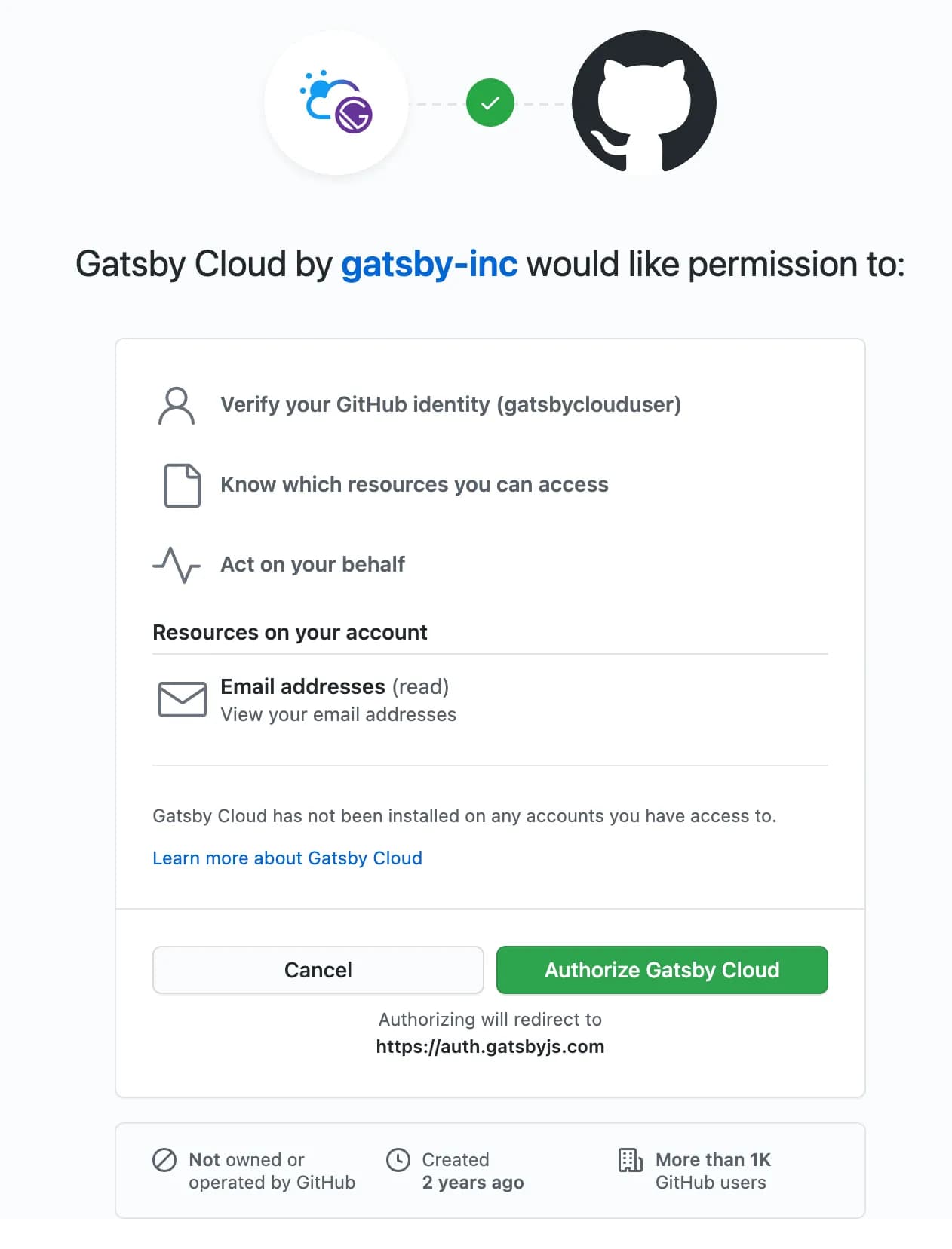
-
单击“授权”按钮后,您将重新启动回 Gatsby Cloud,选择 individual
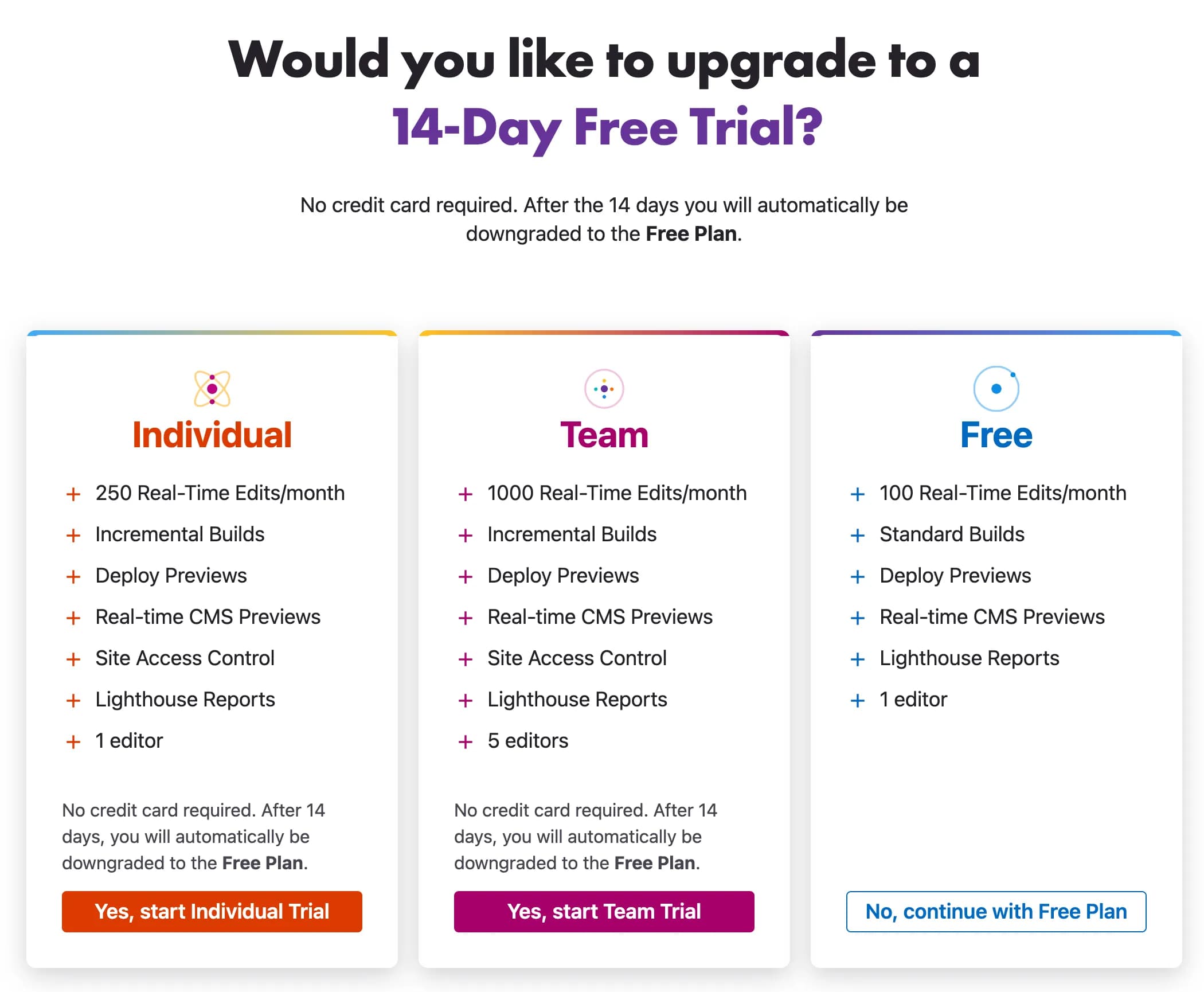
-
进入 dashborder
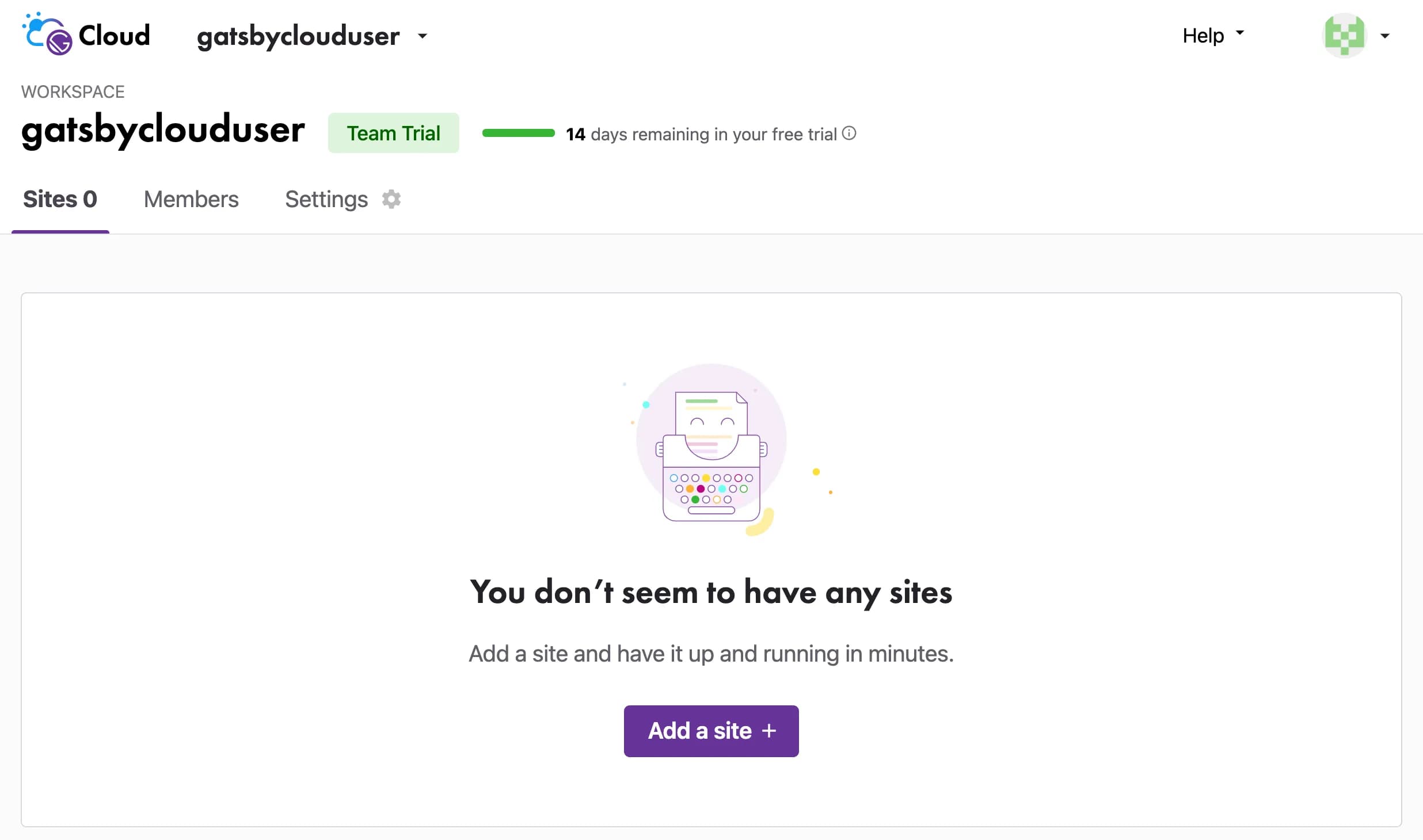
已有仓库创建站点
添加新的 Gatsby Cloud 站点有两种流程:
- 从 Template 开始
- 从 git 仓库导入
本文只介绍第二种,由 git 仓库导入
-
准备仓库 本文将使用 gatsby-starter-blog。
gatsby new my-gatsby-project https://github.com/gatsbyjs/gatsby-starter-blog或者git clone https://github.com/gatsbyjs/gatsby-starter-blog项目初始化完成后,推到你得远程仓库 -
选择仓库 从 Gatsby Dashboard 中,单击“add site”按钮。 从 GIT repository 选择导入 
-
接下来,选择 GitHub,现已支持 GitHub,Gitlab 和 Bitbucket。
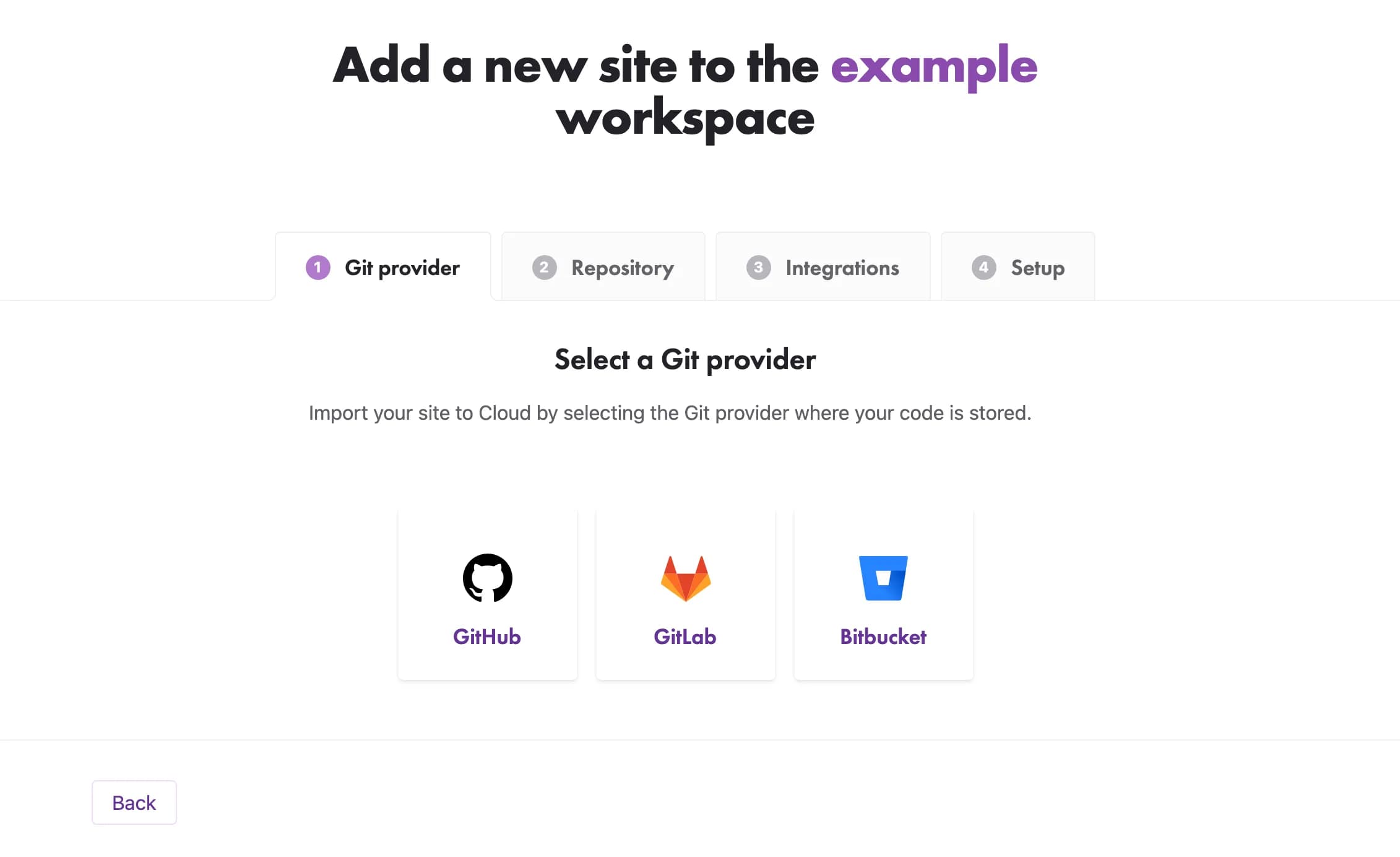
-
完善仓库详情
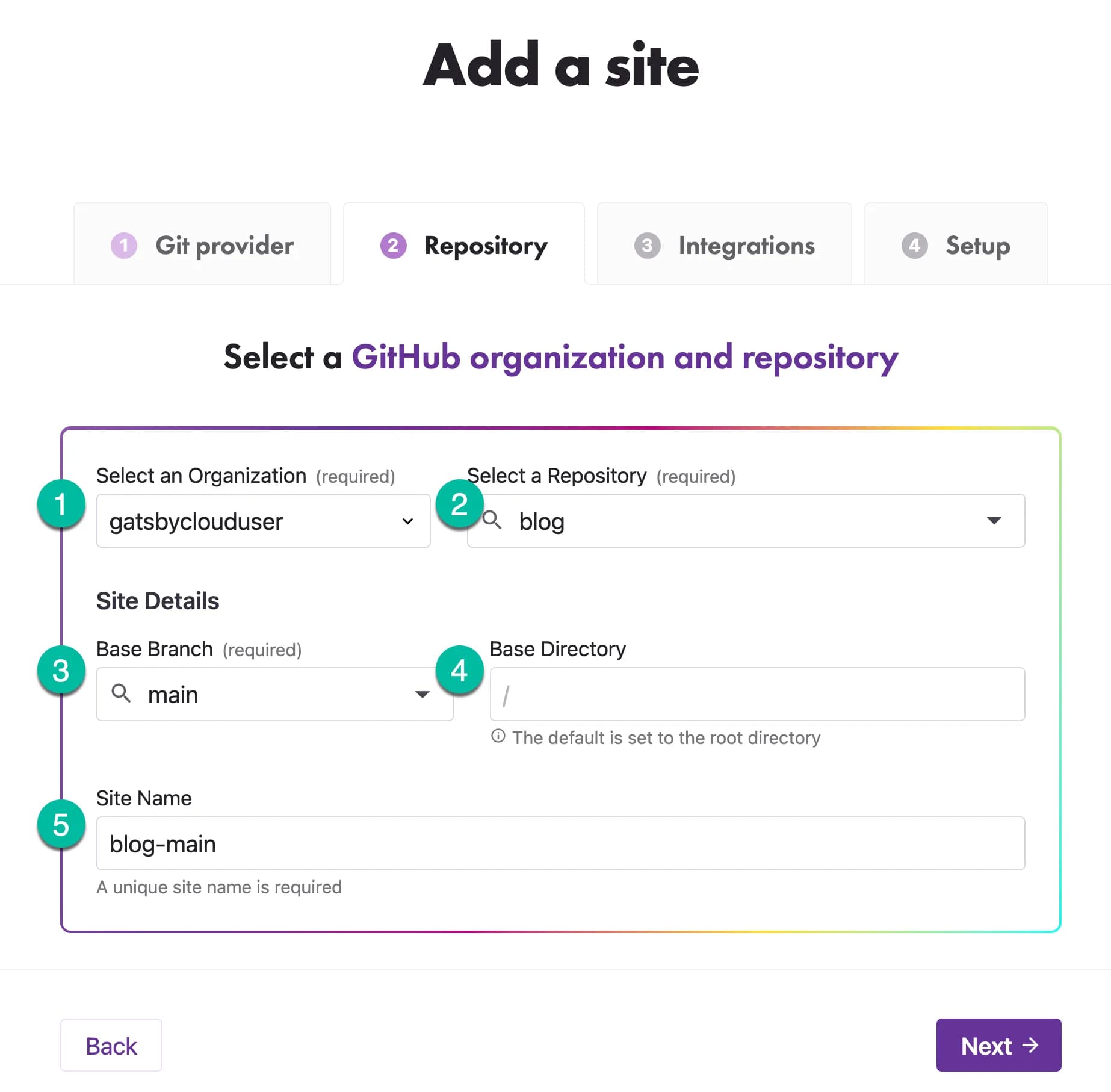
接下来的设置非必需
至此你就得到了一个默认域名 xxx.gatsbyjs.io,每一次 push 都会自动部署 xxx.gatsbyjs.io
使用Netlify CMS 添加博客文章
如果您不熟悉Netlify CMS,您要做的第一件事就是熟悉它。(Netlify CMS) (https://www.netlifycms.org/)
首先需要安装gatsby-plugin-netlify-cms 插件和 netlify-cms-app
您所需要做的就是设置您的站点,以便使用Netlify这样的平台进行持续部署,并通过以下步骤将Netlify CMS连接到您的GitHub仓库
Netlify CMS连接到您的GitHub仓库
-
进入 dashborder,点击 New site from git
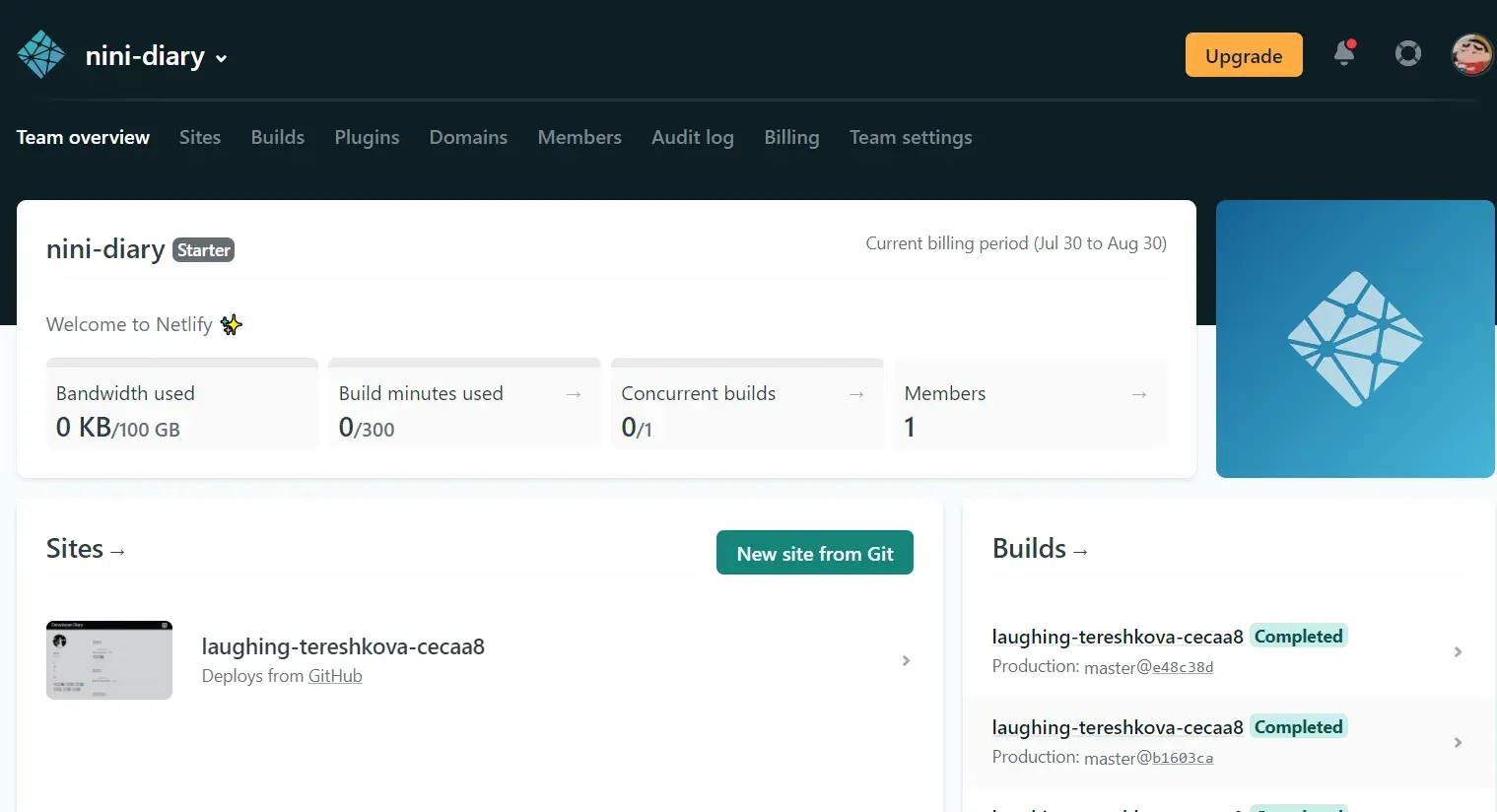
-
选择从github 导入,并选择对应仓库
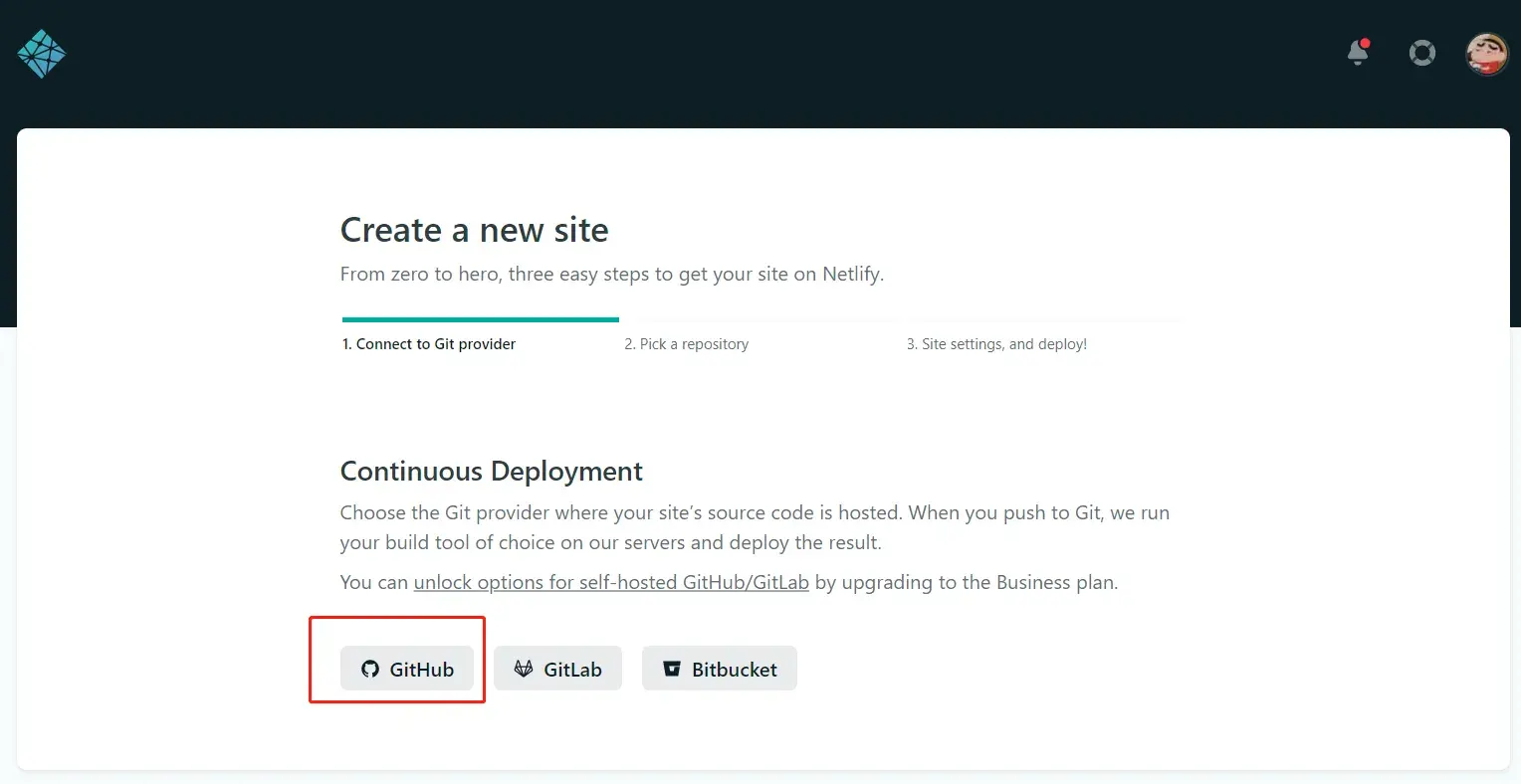 不用修改默认设置,点击 Deploy site 即可
不用修改默认设置,点击 Deploy site 即可
设置 Netlify 的 identity 和 Git Gateway 来管理站点的CMS管理员用户
-
进入 site settings / identity,点击 enable identity。
-
设置 Registration preferences。这边选择 Open 或者 invite
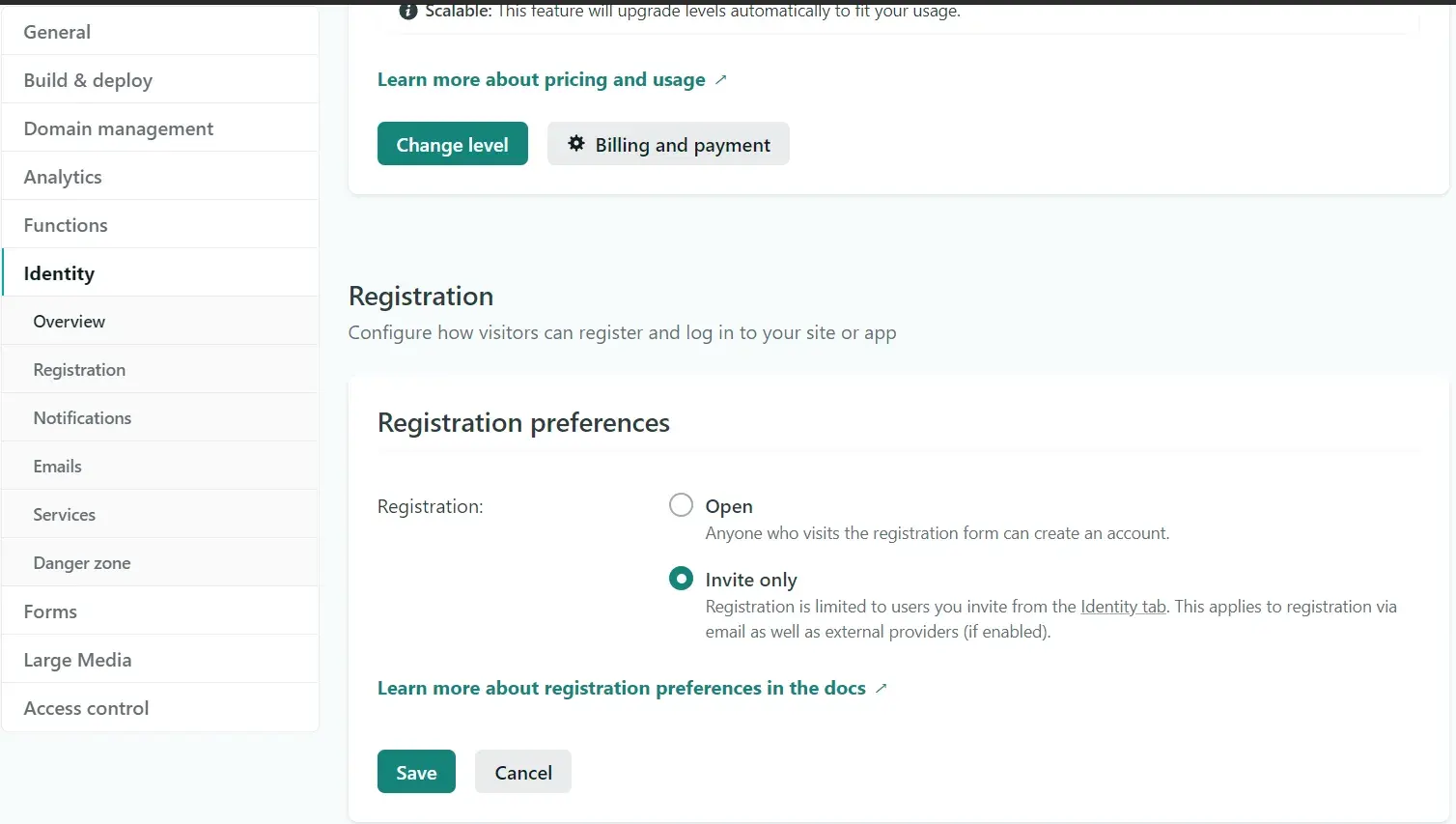
-
设置 External providers,选择 github
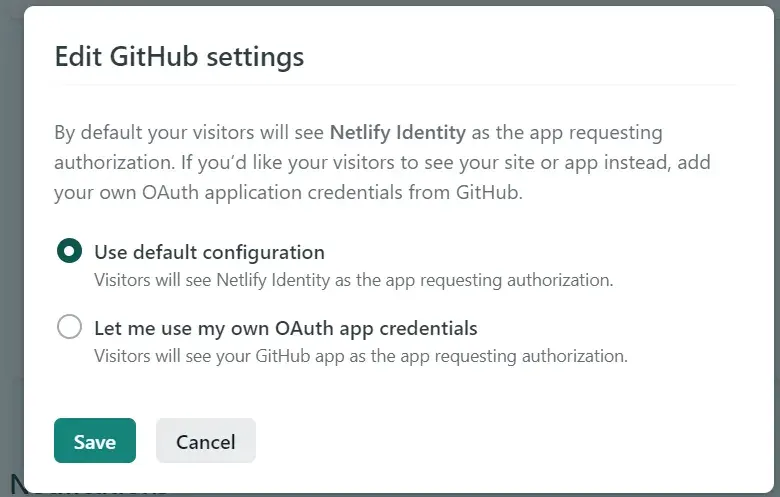 使用默认配置即可
使用默认配置即可 -
进入 services,设置 Git Gateway, 点击 Generate access token in GitHub,成一个API访问令牌
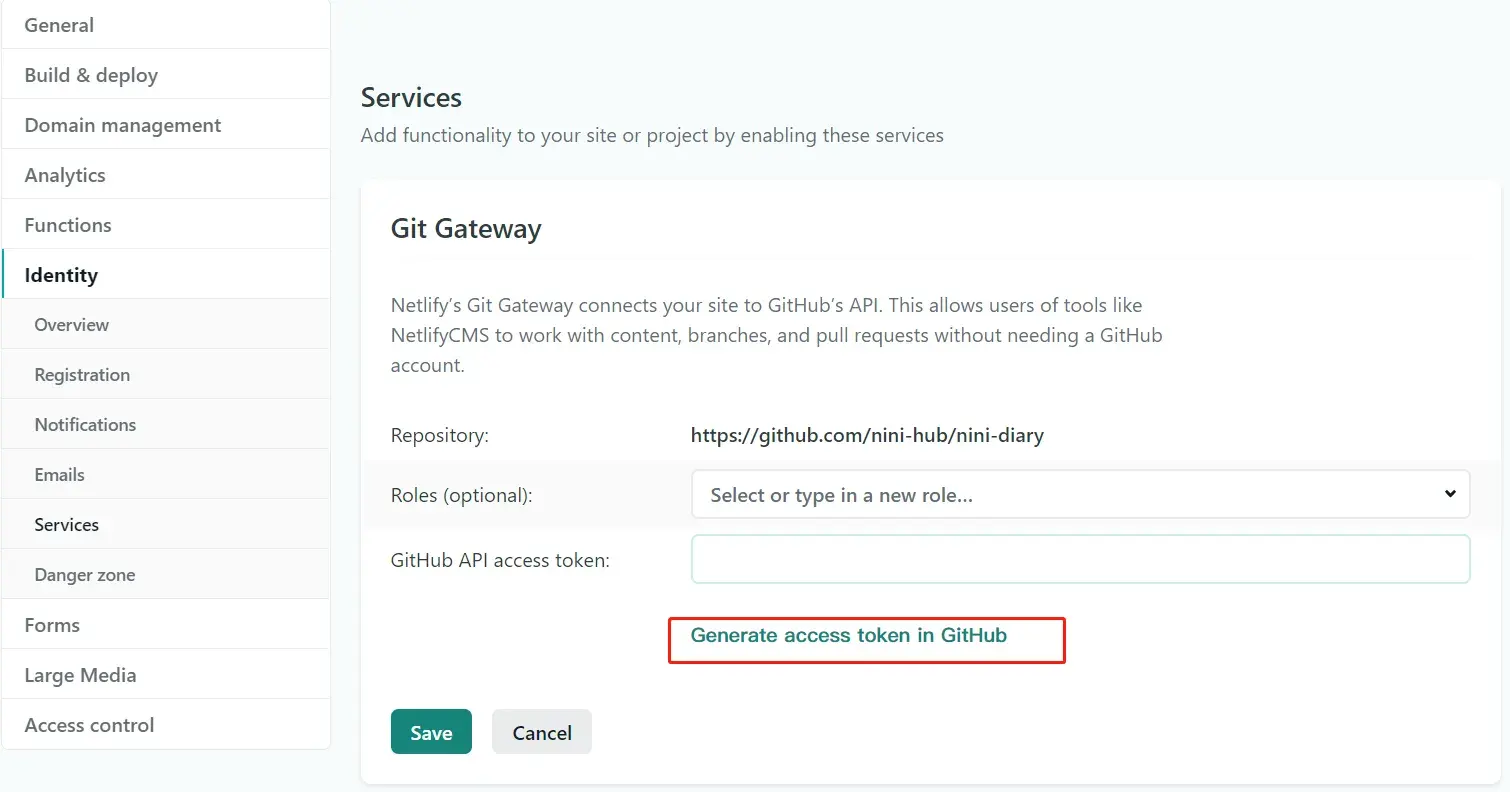
- 注意:在本例中,我们将Roles字段留空,这意味着任何登录的用户都可以访问CMS
成功界面如下
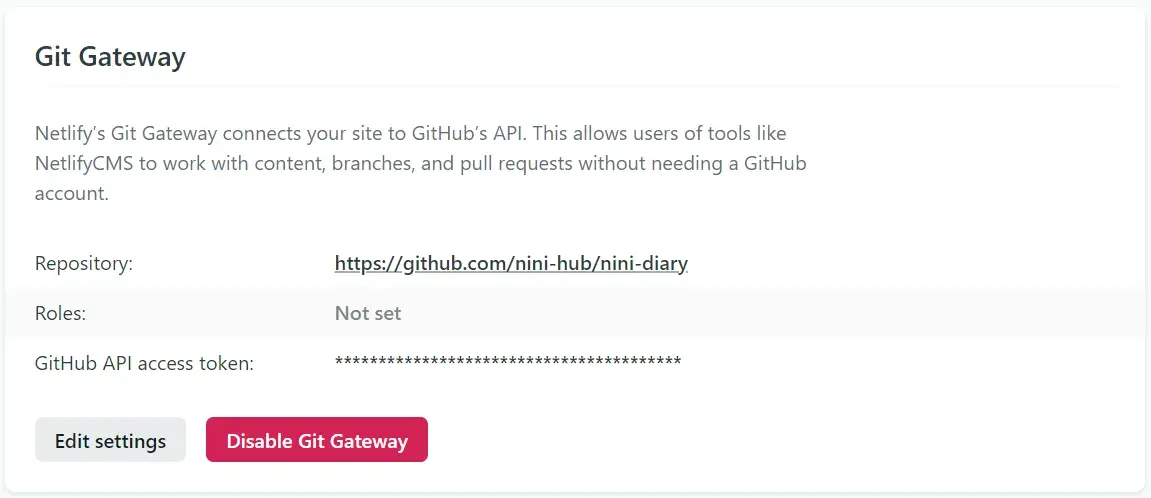
至此你就得到了一个默认域名 https://xxx.netlify.app/,每一次 push 都会自动部署 https://xxx.netlify.app/;且进入https://xxx.netlify.app/admin 可以对博客进行增删改;
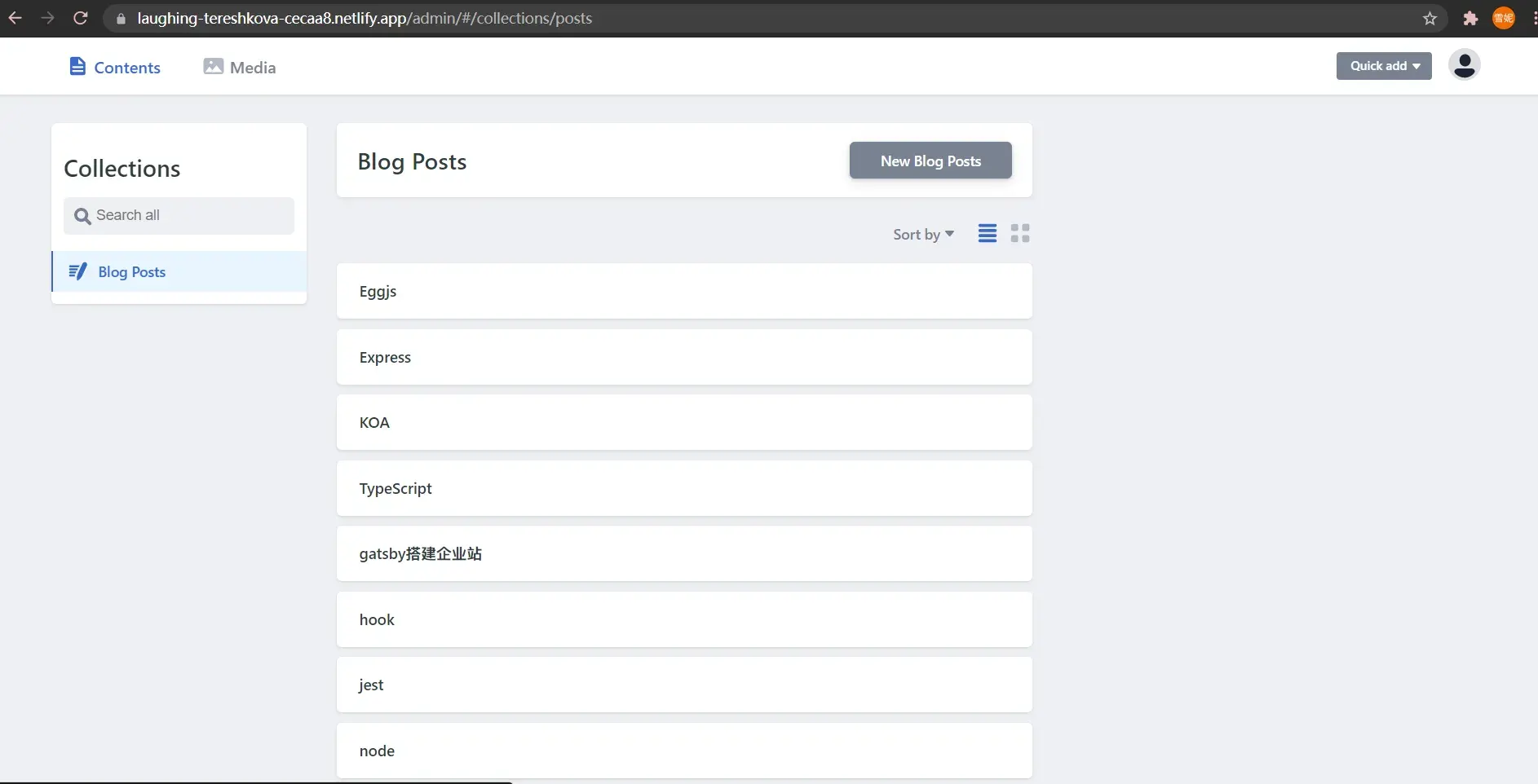
遇到的坑
mermaid 语法无法使用
 警告:
警告:warn unable to find prism language 'mermaid' for highlighting. applying generic code block
解决:安装 gatsby-remark-mermaid,在 Markdown 文件中创建 mermaid 图形和图表。
-
安装
yarn add gatsby-remark-mermaid gatsby-transformer-remark puppeteer -
如何使用 这个插件处理 Markdown 代码块。如果您有任何其他插件,例如语法高亮器,请确保在这些插件之前导入它。
将插件添加到您的 gatsby-config.js.
{
plugins: [
{
resolve: "gatsby-transformer-remark",
options: {
plugins: ["gatsby-remark-mermaid"],
},
},
];
}效果如图
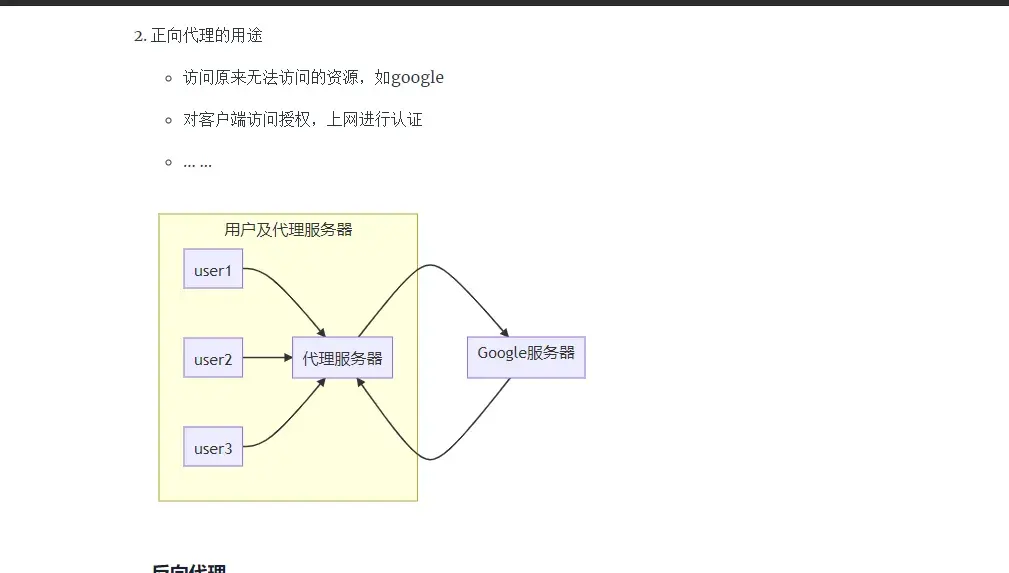
gatsby-remark-mermaid 踩坑
插件依赖 puppeteer,当要把站点部署至 gatsbyjs.io 时,流水线环境报错如下
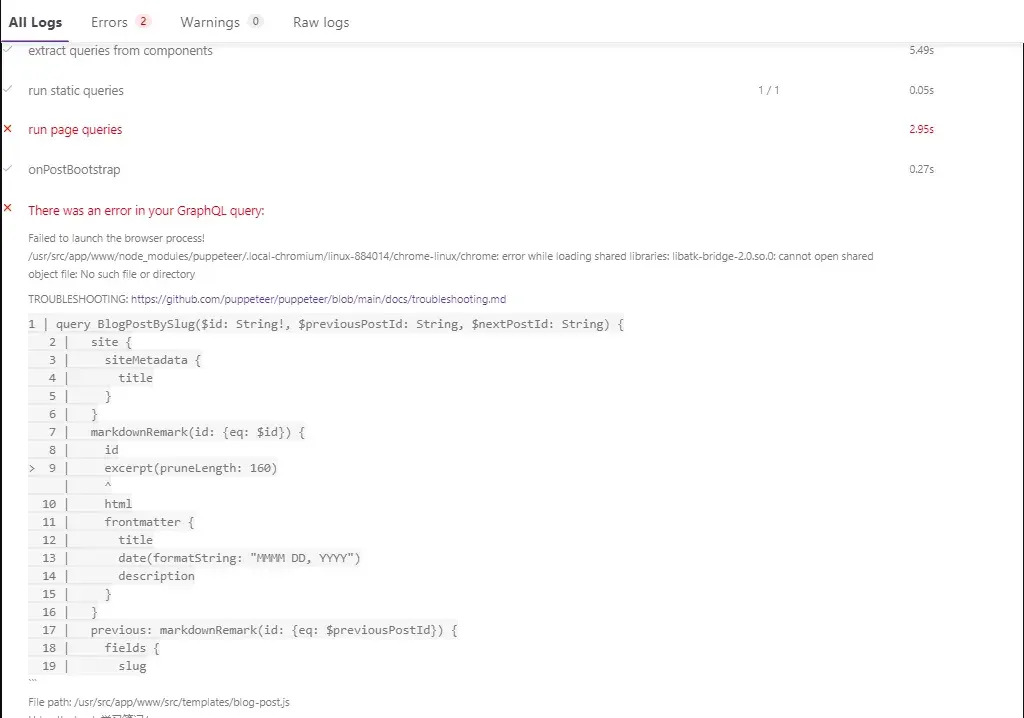 解决方案过于繁琐,那么就换一个思路
解决方案过于繁琐,那么就换一个思路
-
安装
gatsby-remark-graph插件,该插件没有依赖yarn add gatsby-remark-graph -
如何使用
// In your gatsby-config.js
plugins: [
{
resolve: "gatsby-transformer-remark",
options: {
plugins: [
{
resolve: "gatsby-remark-graph",
options: {
// this is the language in your code-block that triggers mermaid parsing
language: "mermaid", // default
theme: "default", // could also be dark, forest, or neutral
},
},
],
},
},
];效果如下图